发布时间:2016-06-24 17: 22: 43
在用MathType编辑几何公式时,有很多几何类的符号需要编辑出来,当然,对于常见的三角形、正方形、矩形等这些符号,用MathType编辑也是很简单的,直接利用MathType模板中的符号就可以了。但是在三角形中,还有一个比较特殊且很常见的形状,就是直角三角形。那这个直角三角形符号怎么用MathType编辑出来呢?下面就来看看MathType直角三角形符号的编辑过程。
具体操作步骤如下:
1.打开MathType公式编辑器,进入到公式编辑界面。打开方式根据自己的使用习惯就好了,初接触者可以从Word中插入公式打开,也可以双击桌面上的MathType图标来打开。

2.进入 编辑界面后,用鼠标点击MathType菜单栏中的“编辑”——“插入符号”命令。

3.在随后弹出的“插入符号”对话框中的,将“查看”的方式设置成“描述”。在下方的符号面板中,拉动滚动条,找到直角三角形符号后点击插入就可以了。
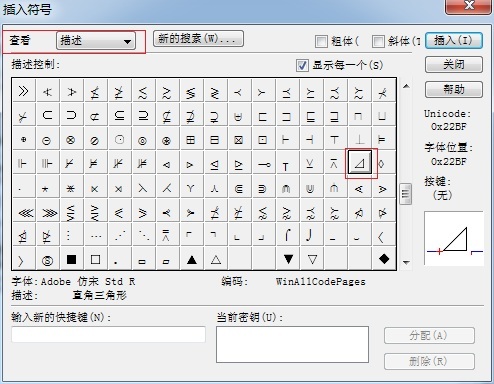
以上内容向大家介绍了MathType直角三角形符号的编辑方法,很多这样的几何符号都可以用MathType编辑出来。MathType几何符号中所包含的符号已经足够我们平常的工作学习的使用,除非是非常少见的符号,那就另当别论了。如果想要了解更多MathType数学符号的编辑方法,可以参考教程:教您在MathType输入三角形符号。
展开阅读全文
︾